File Server Nedir?
Evet arkadaşlar bugünkü yazımızda file server nasıl kurulur bu konuda yardımcı olacağım. Bir dosya paylaşımı yaparken bir ağ üzerindeki sunucu üzerinden bunu depolayabilir. Yetki vermek istediğimiz kişilere paylaşıp hem dosyayı orda saklamış hem de istediğimizle paylaşmış oluruz. Peki bu bizim ne işimize yarar? Dosyaları daha kolay yönetebilir hale geliriz çünkü hangi dosyayı kimin görebileceğini konusunda izinleri düzenleyebiliriz. Şimdi kuruluma geçelim arkadaşlar.
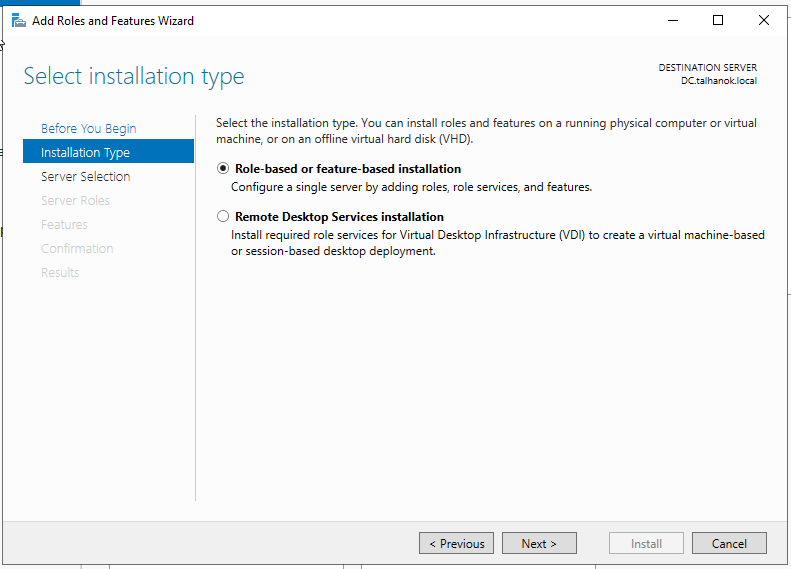
Server Menager açıyoruz ve “Add Roles and Features” seçeneği ile devam ediyoruz.
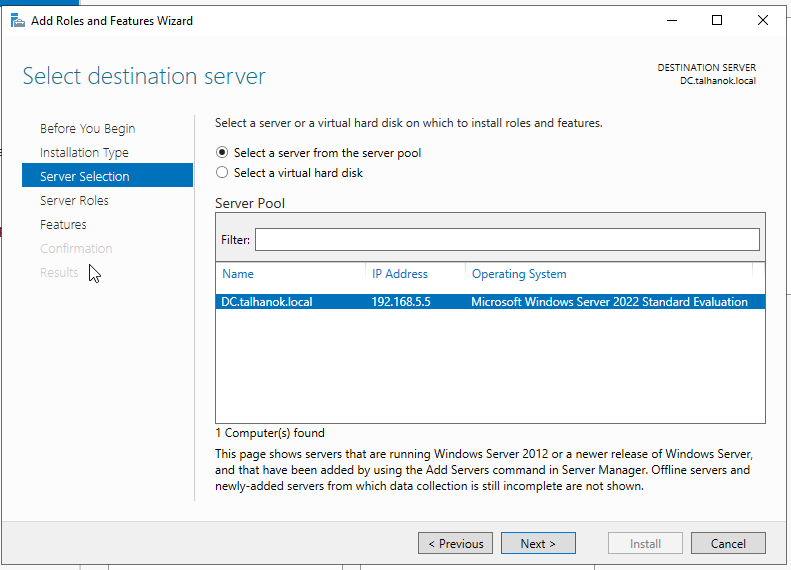
“Next” diyerek devam ediyoruz.
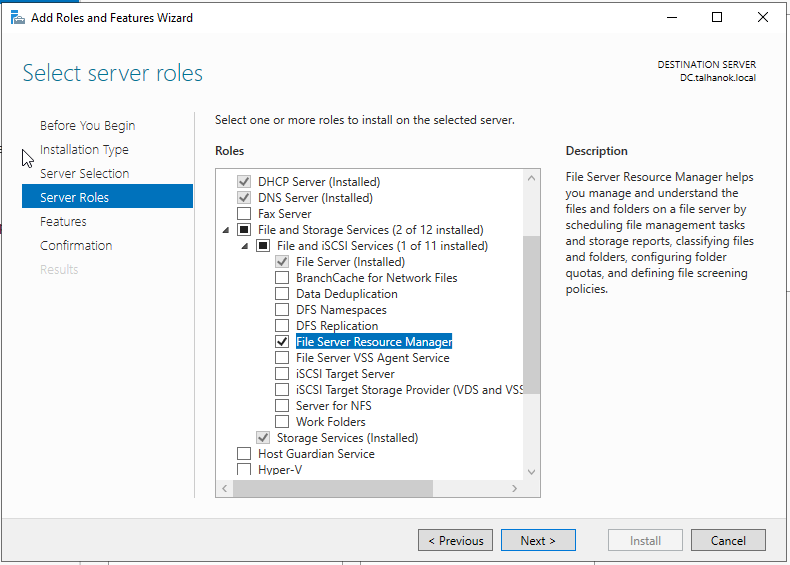
File and Storage Services sekmesinin altında kullanacağımız olan File Server Resource Menager işaretleyerek devam ediyoruz.
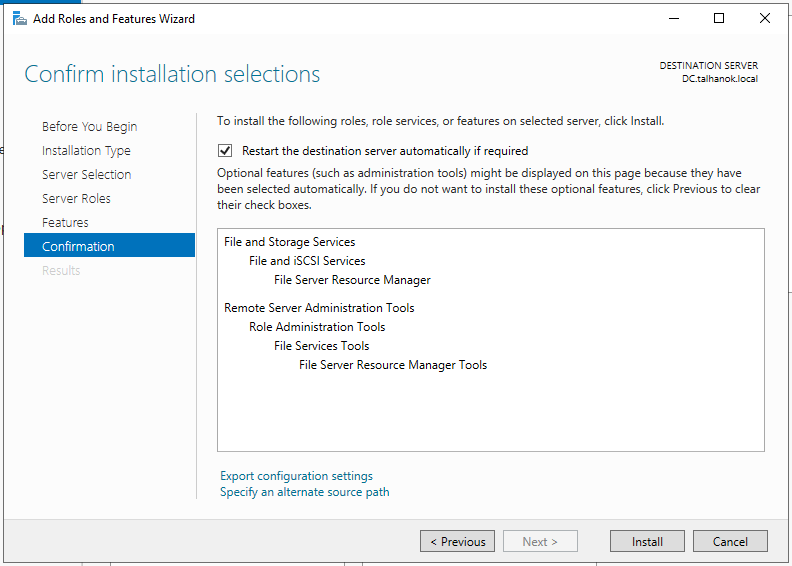
Install diyerek yüklemeyi başlatıyoruz.
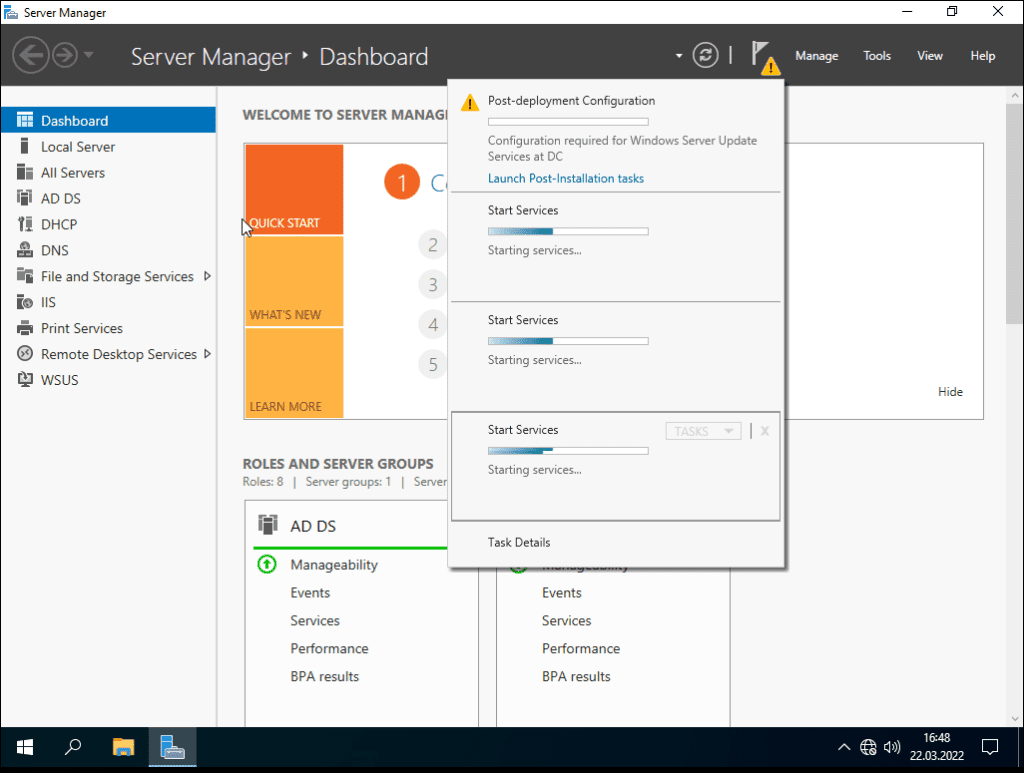
Ve yükleme tamamlandı artık konfigrasyonları yapmaya başlıyoruz.
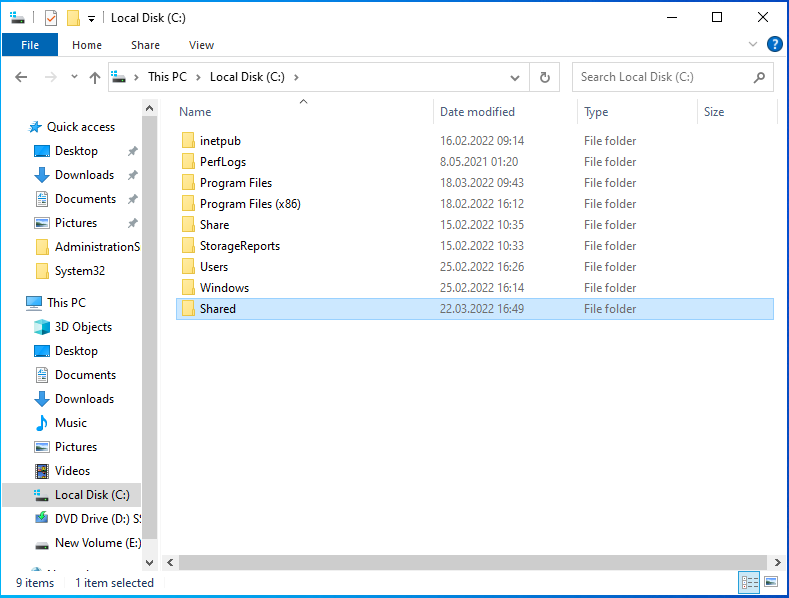
Size tavsiyemdir kontrolü kolay olsun diye kullanacağınız diskin içine bir klasör açıp onun içinde dallandırmanızı tavsiye ederim. Bende bundan dolayı Shared klasörünü oluşturdum.
,
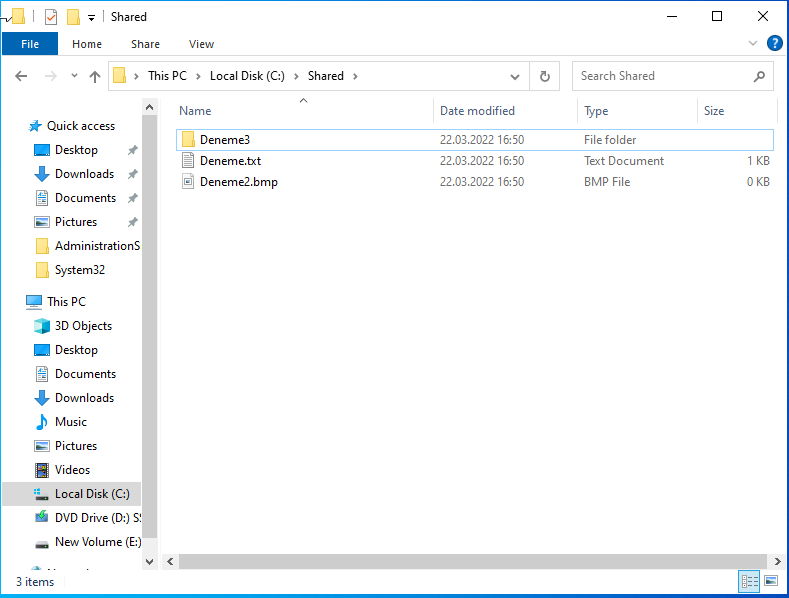
Deneme olsun diye içine 3 tane dosya ekiyorum .
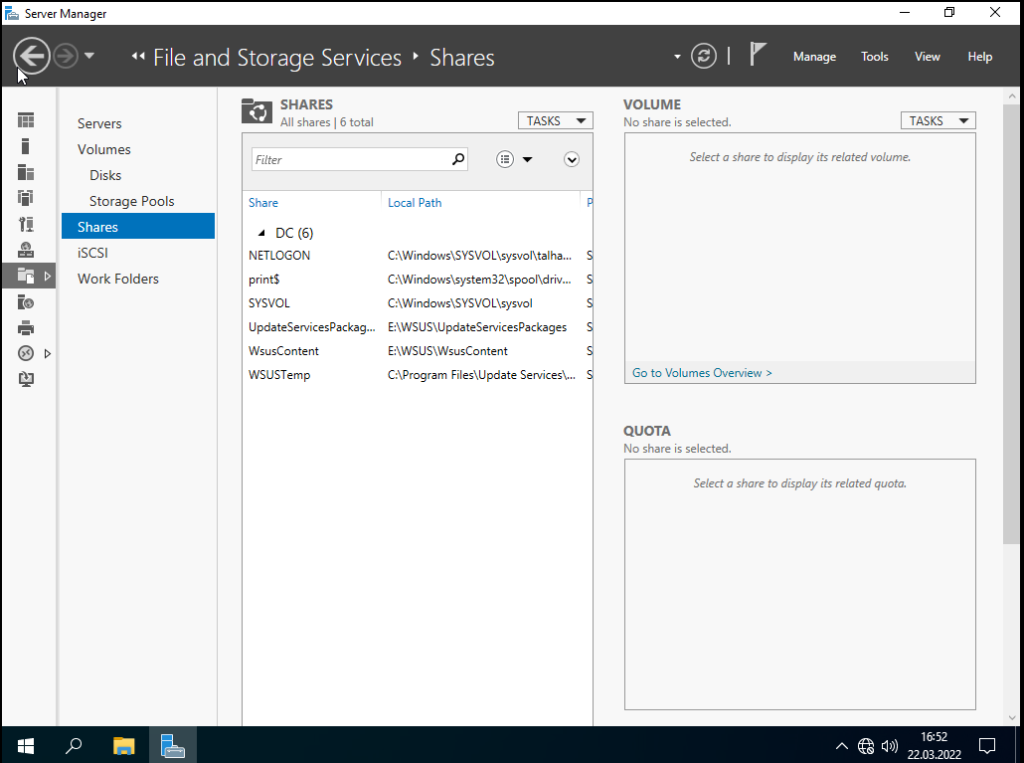
Dosyayı oluşturduktan sonra Server Menager’e dönüyoruz ve orada file and storage services sekmesine giriyoruz. Orda normalde kendi otomatik olarak gelen dosyaları görüyoruz.
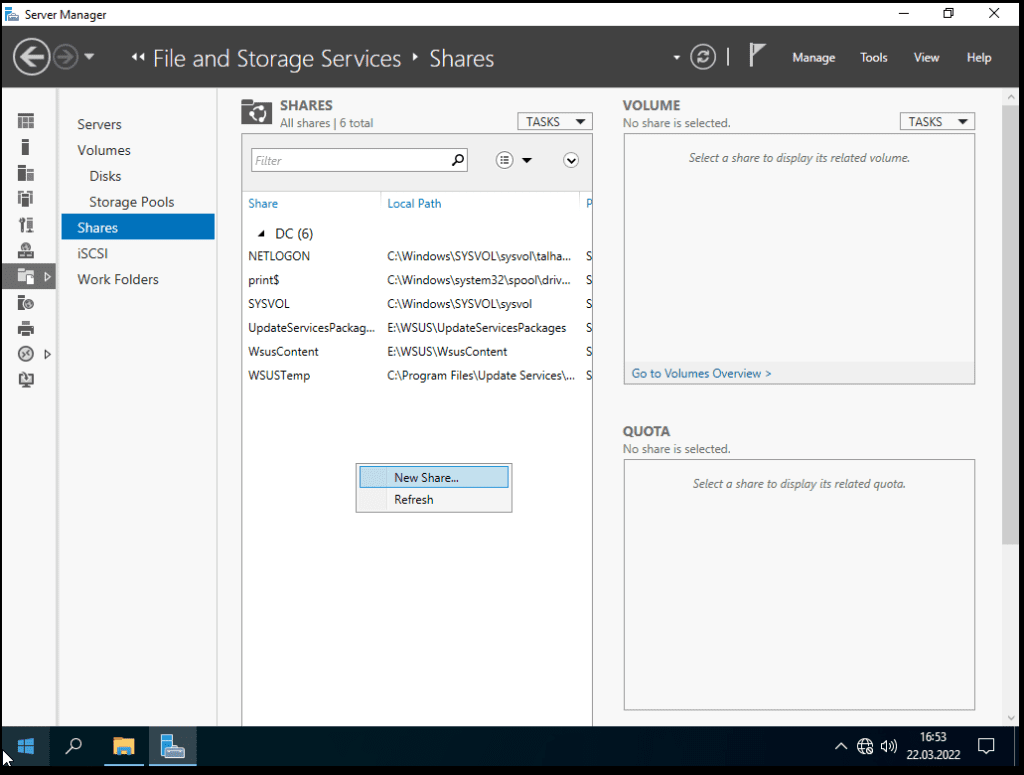
Boş bir yere sağ tıklıyoruz ve new share tıklayarak yeni paylaşımımızı gösteriyoruz.
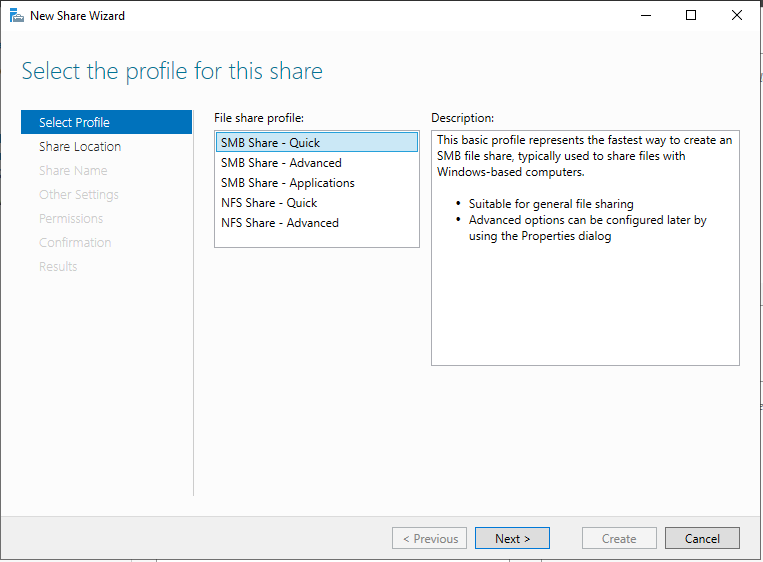
SMB Share – Quick : Paylaşacağımız dosyanın varsayılan ayarları kullanarak paylaşmamızı sağlıyor.
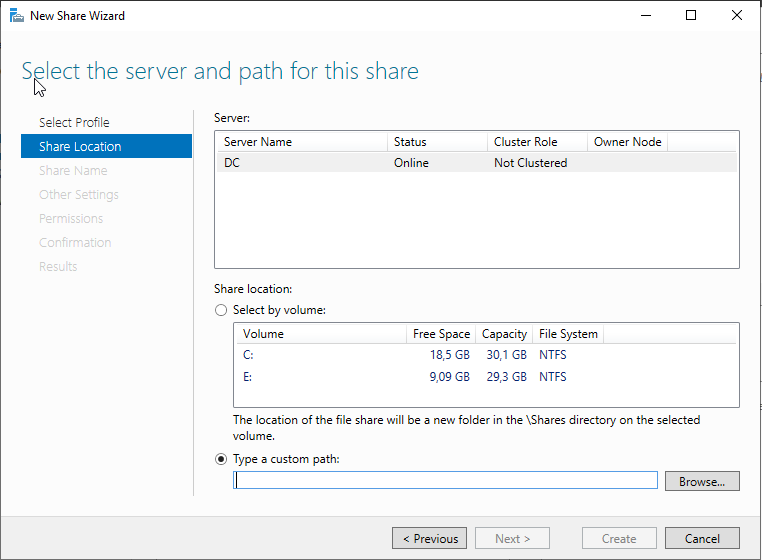
Type a custom path diyerek paylaşmak istediğimiz klasörü belirleyip klasörü seçiyoruz. ,
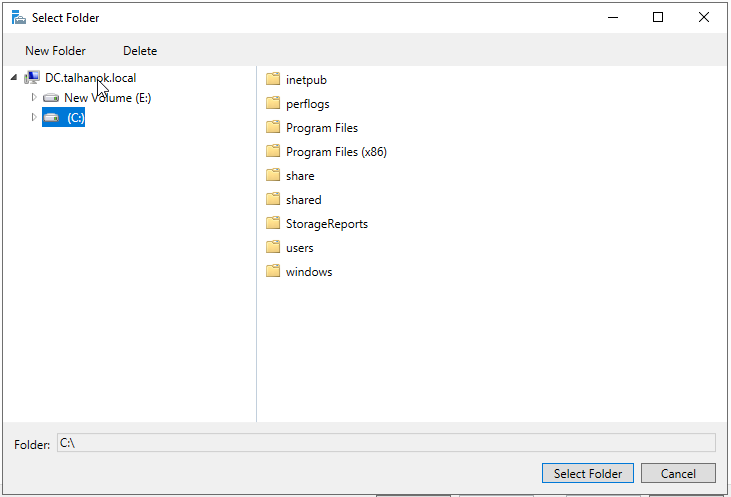
Burda gördüğünüz gibi paylaşacağımız klasörü buldum ve seçip Select Folder diyerek devam ediyorum.
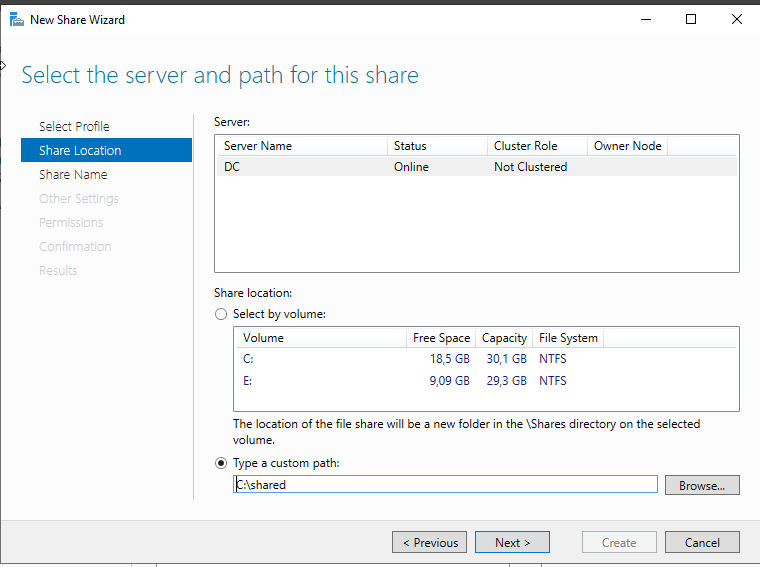
Dosya konumumuzu seçtik ve Next diyerek devam ediyoruz.
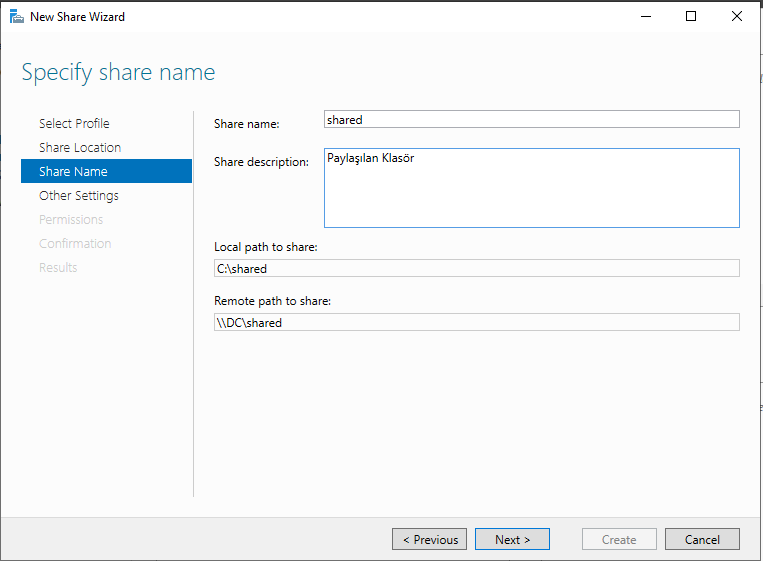
Share description : Paylaşılan dosya için yapıcağımız açıklamayı buraya yazıyoruz.
Remote path to share : Paylaştığımız dosyaya ulaşmak için kulanacağımız yolu gösteriyor.
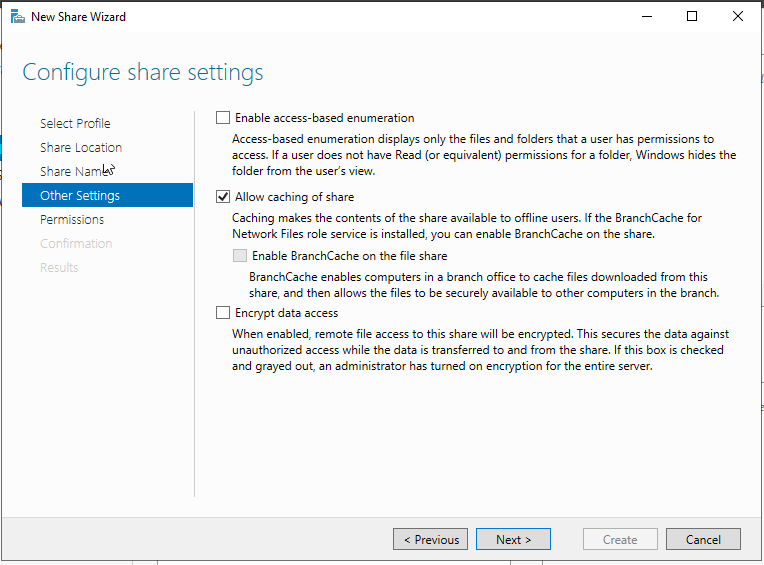
Allow caching of share : Cacheleri tutarak işlemlerimiz daha hızlı gerçekleştirmek için bunu seçiyoruz.
Encrypt data access : Paylaşılan dosyaları şifreleyerek paylaşmamızı sağlar.
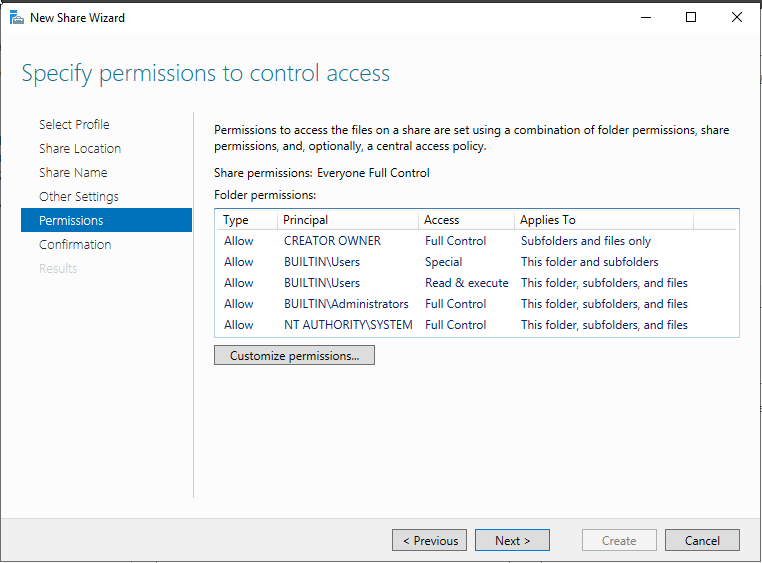
Burada ise dosyaları paylaşırken kimlerin erişebileceğinin seçimini yapıyoruz ama ben şu an da burada işlem yapmayacağım diğer yöntemi göstereceğim.
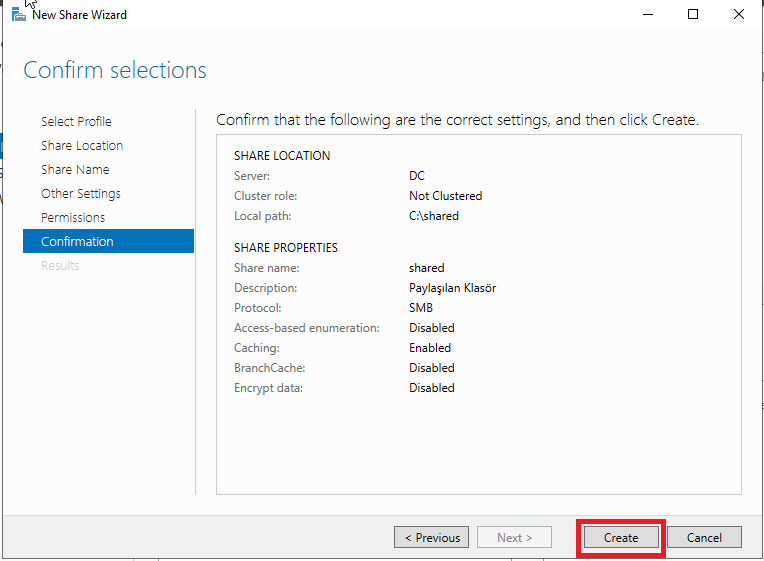
Paylaşacağımız dosyanın konfigrasyonlarını en son buradan kontrol edip Create diyoruz. Paylaşılan dosya hazır durumuna getiriyoruz.
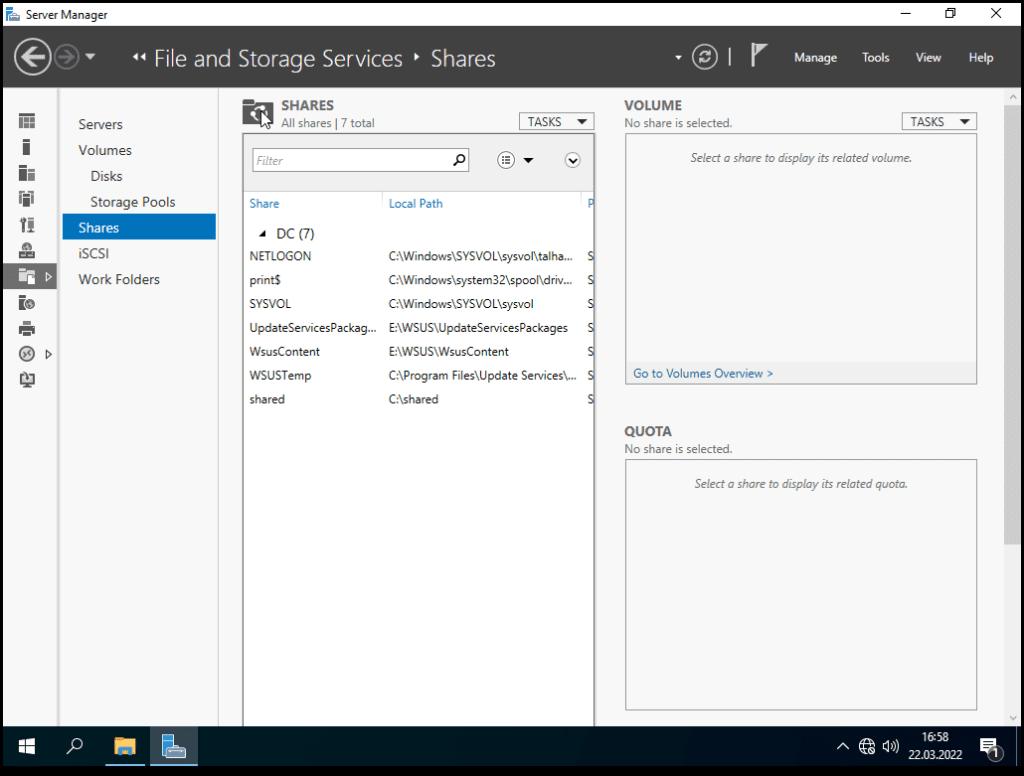
Gördüğünüz gibi paylaşımı oluşturduk artık diğer adımlara geçiyoruz.
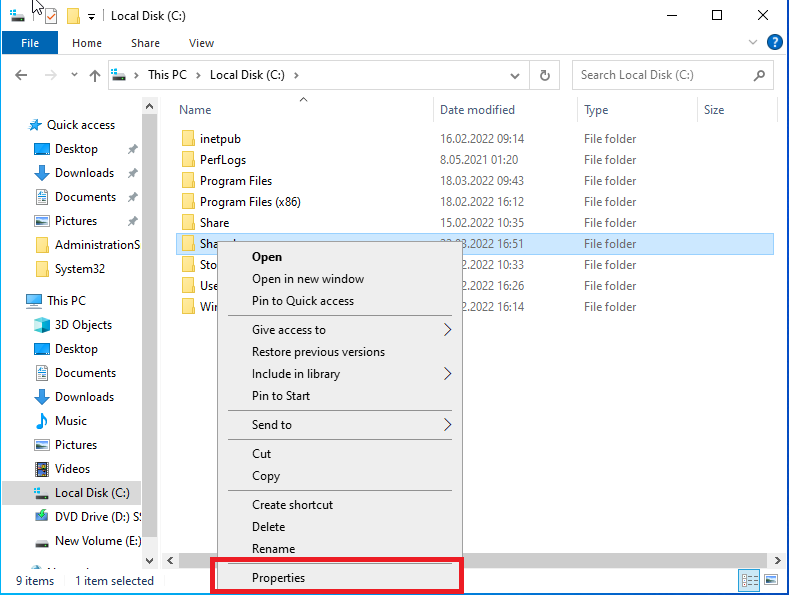
Az önce dediğim gibi dosyaları kimden dosyaları kimlerle paylaşacağımızı bunu nasıl yapacağımızı göstereceğim. Oluşturduğumuz klasöre gelip sağ tıkıyoruz. Properties’e tıklıyoruz ve özelliklerini açıyoruz.
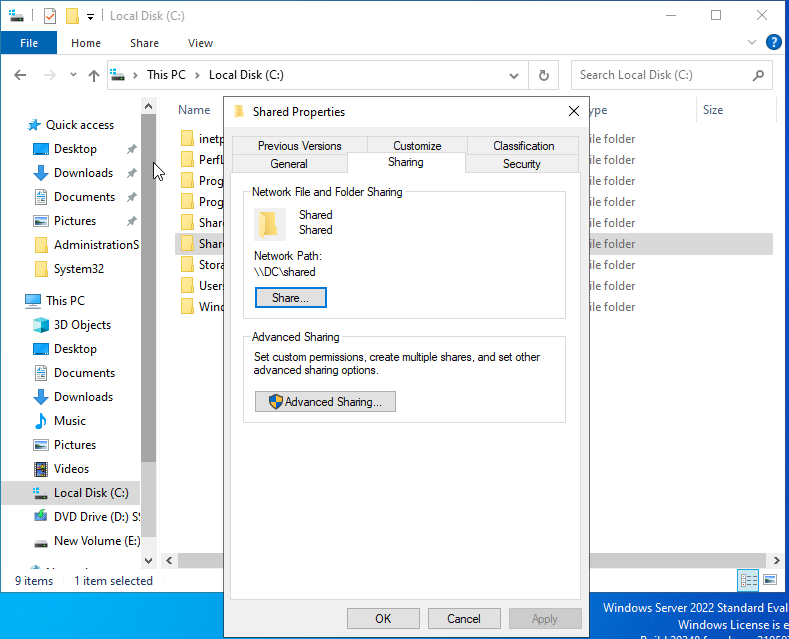
Advanced Sharing sekmesine tıklıyoruz ve gelişmiş ayarlara giriyoruz.
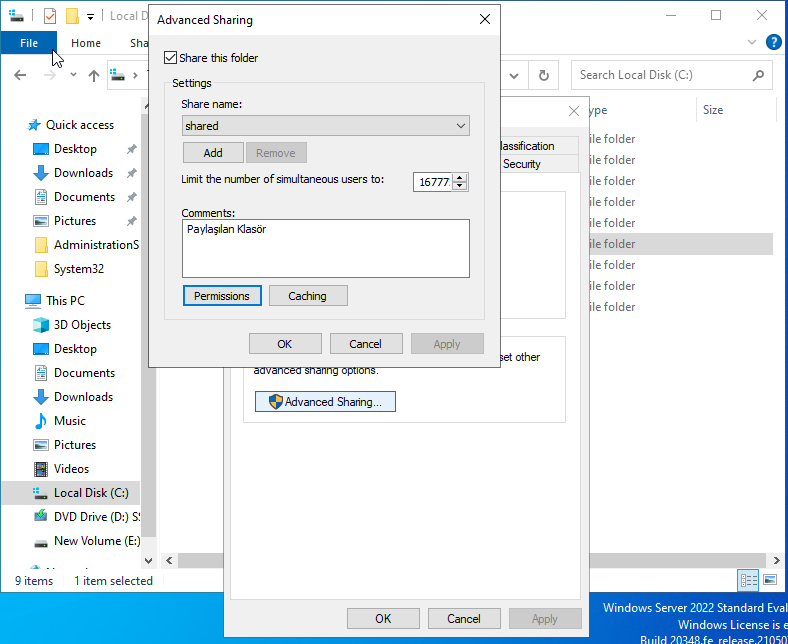
Permissions sekmesinden kimlere izin vereceğimizi kimleri okuma yazma veya okuma- yazma yapabileceğini belirliyeceğiz.
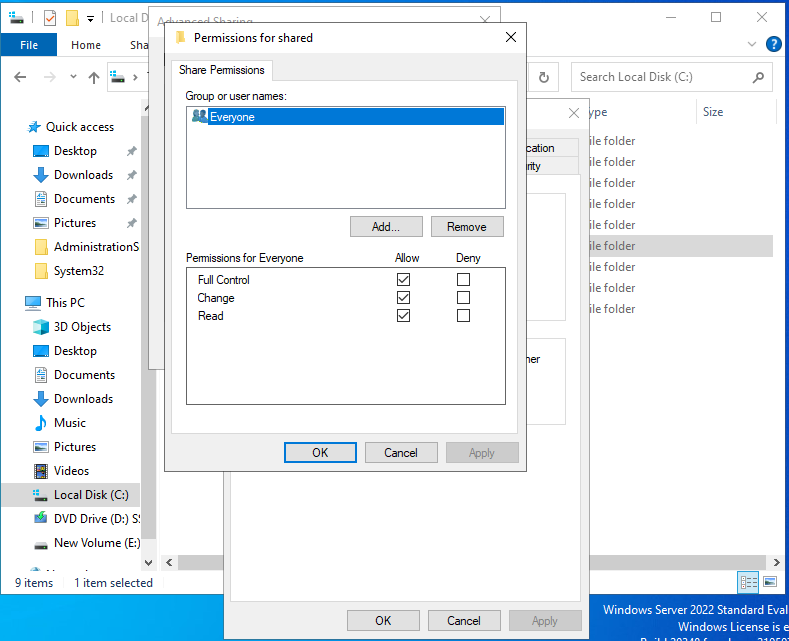
Everyone yani dosyalara şu anda herkes görebiliyor onu kaldırıp diğer işlemleri yapmamız lazım.
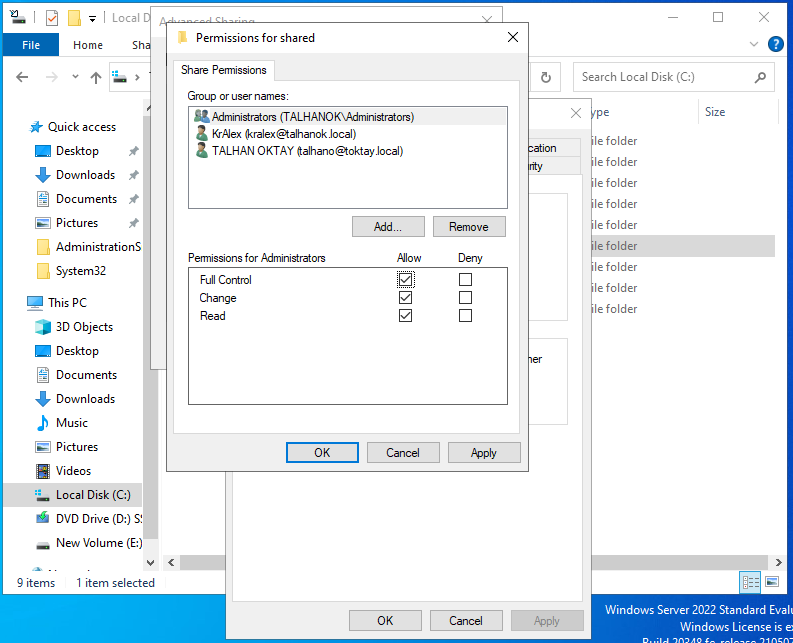
Kullanıcıları belirliyoruz. Ama önemli bir uyarı administrators yani yönetici olan kendimizi mutlaka ekleyelim dosyaları her görmek istediğimizde buraya girmeyelim.
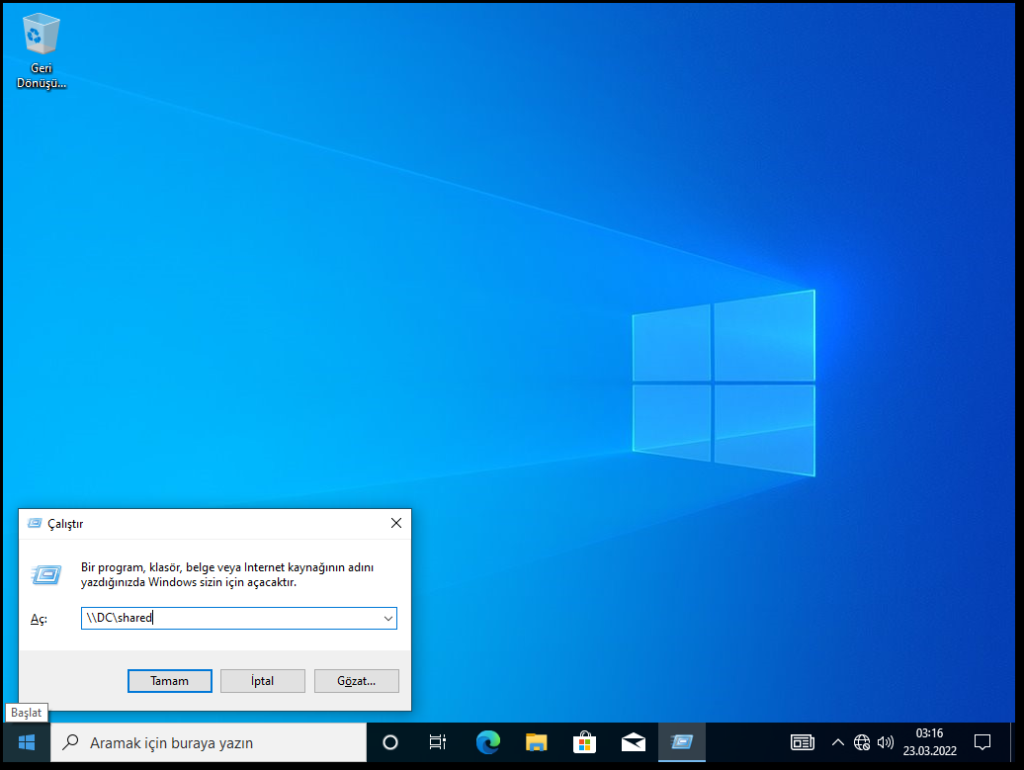
Ve client kısmına geçiyoruz. Client kısmında çalıştır açıyoruz ve az önce gösterdiğim paylaşılan yolu buraya giriyoruz.
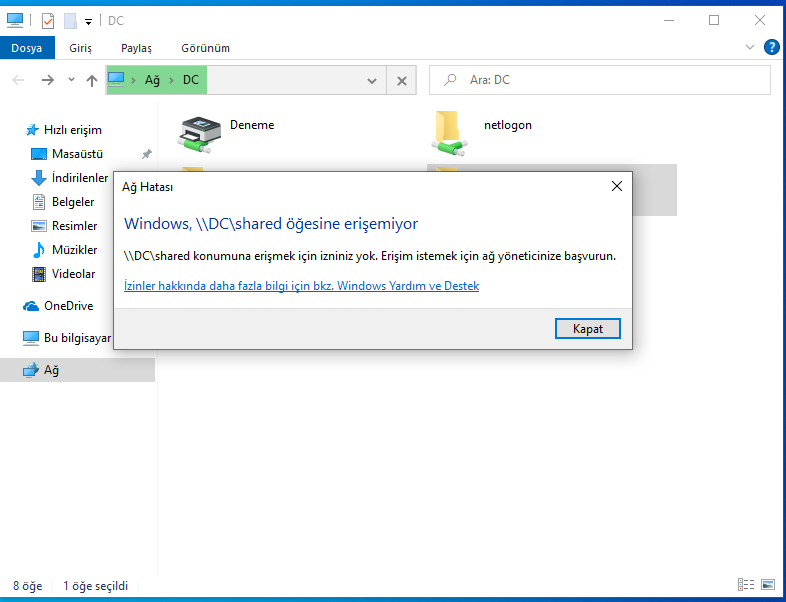
Gördüğünüz gibi erişime izin vermiyor çünkü giriş yapılan client izin verilmemiş olduğu için erişemiyor.
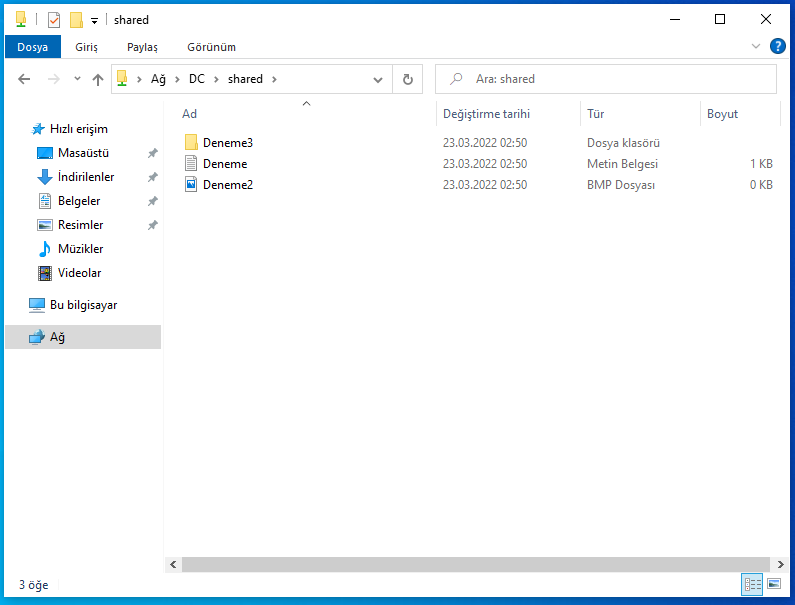
Dosyalara ulaşabiliyoruz. Çünkü ben yönetici olarak girdiğim için bütün dosyaları görebiliyorum.
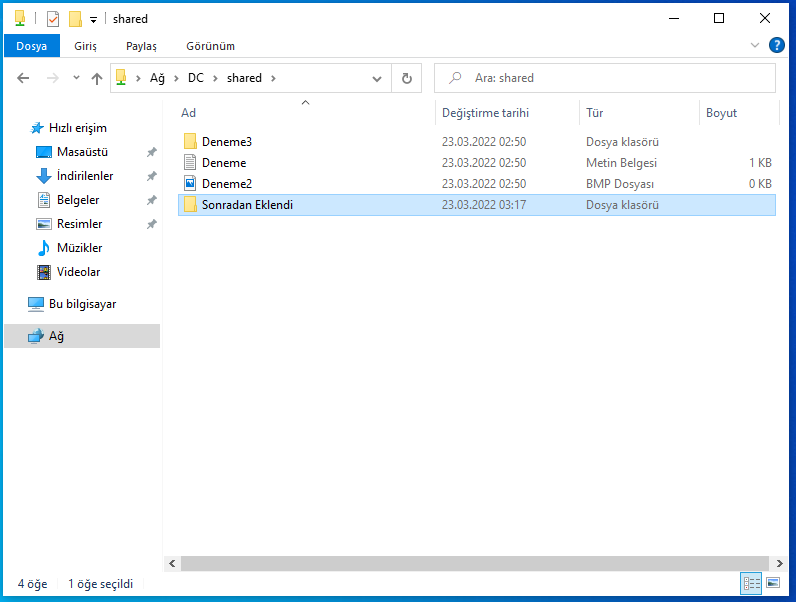
Yeni klasör ekleyebiliyorum verdiğim yetkilerden dolayı.
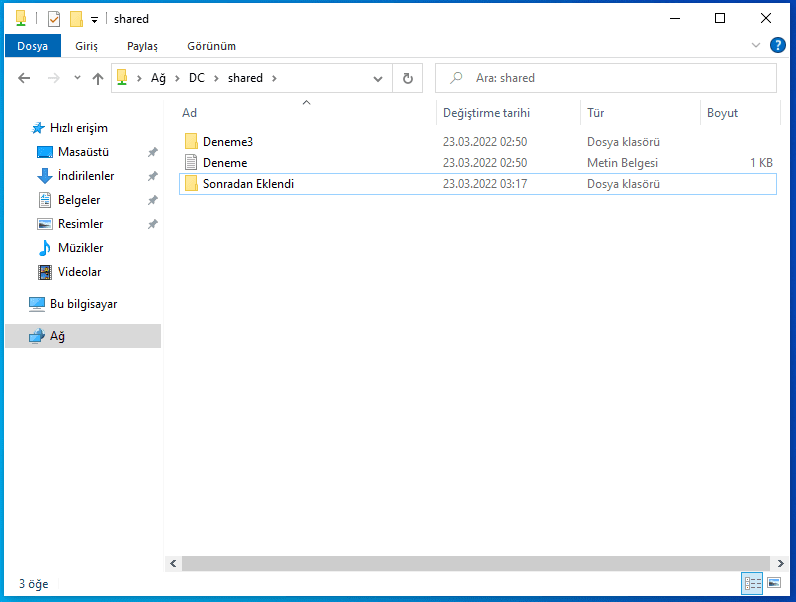
Ve gördüğünüz gibi silme işlemi de yapabiliyorum.
Beni dinlediğiniz için teşekkürler. Herkese kolay gelsin 🙂
![TALHAN OKTAY [Bilişim Mutfagi]](https://talhanoktay.com.tr/wp-content/uploads/2022/02/470.jpg)
Talhan Bey çok yararlı bi yazı olmuş elinize sağlık teşekkür ederim çok işime yaradı